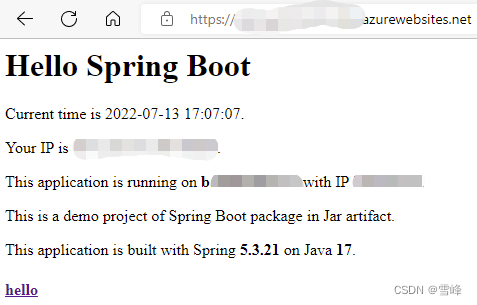Azure DevOps是微软Azure云平台上端到端的企业级研发管理平台,其中Azure Pipelines是使用流水线实现CI/CD的核心服务。Azure App Service(应用服务)是一个为开发人员提供的完全托管的平台即服务 (PaaS) 产品,可以快速搭建基于HTTP的 Web应用、API和移动后端。Spring Boot是当前Java应用最主流的开发框架。本文以一个基本的实例,详细讲解使用Azure Pipelines创建和编辑流水线,把Java Spring 应用构建并部署到 Azure App Service上。
Java Spring 演示代码
源码在这里 GitHub - xfsnow/SpringTomcat: A demo project of Spring Boot running in Tomcat deployed to Azure App Service with Azure DevOps.,请 fork 到自己的GitHub里以便后面练习使用。或者以此为参考,直接使用Visual Studio Code中Spring Initializr 创建默认的Maven Project 也行,注意打包模式要选择war包,因为我们要使用外部的Tomcat Server,而不使用Spring Boot内置的Tomcat Server。pom.xml 中有以下配置项需注意:
<properties>
<java.version>11</java.version>
</properties>
引用Tomcat Server相关的库,以方便使用javax.servlet系的包。
<dependency>
<groupId>org.apache.tomcat</groupId>
<artifactId>tomcat-servlet-api</artifactId>
<version>10.0.8</version>
</dependency>
<dependency>
<groupId>org.apache.tomcat</groupId>
<artifactId>tomcat-jsp-api</artifactId>
<version>10.0.8</version>
</dependency>
创建Azure App Service实例
登录Azure控制台https://portal.azure.com/,找到 App Service服务,点击左上角的 Create创建一个App Service实例。在创建的向导中,Basics页重点几项是Instance Details部分的配置。
Publish 选Code;
Runtime Stack 选Java 11;
Java web server stack 选Apache Tomcat 9.0;
Operating System 选 Linux;
Region选择主流的区域即可,此例中选择East Asia。
App Service Plan 选择免费档的Free F1级别,这样可以充分利用Azure的免费机会,不产生资源费用。
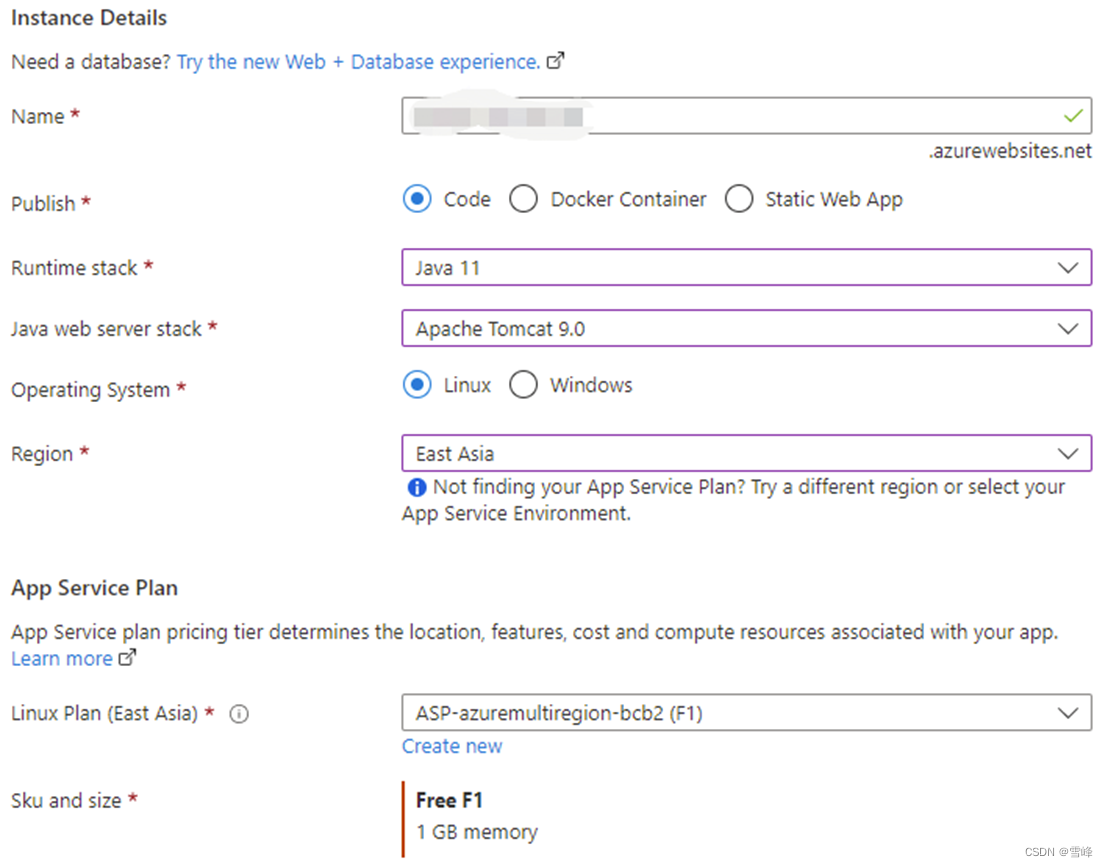
注意这里选择的Java 11和Tomcat 9.0 都是和演示代码中配置使用的Java及Tomcat 版本适配的,演示代码选择这样的版本则是来自于当前Spring Boot版本5.3.21所要求的依赖。Azure DevOps Pipeline中内置的Maven要求Java 11版本才能构建。最终实现开发、CI和部署环境的运行时版本一致,将来部署到App Service后可以正常运行。否则会报依赖错误以及404等错误。
其它向导页都保持默认即可,点“Create”按钮创建。
稍等几分钟,实例资源创建好。来到这个App Service实例的Overview页,点击右边的URL,如https://contoso.azurewebsites.net,可以跳到新窗口打开这个应用。Java应用首次运行还需要等几分钟,直到能看到类似如下的默认首页,即可表示这个App Service已经创建成功。
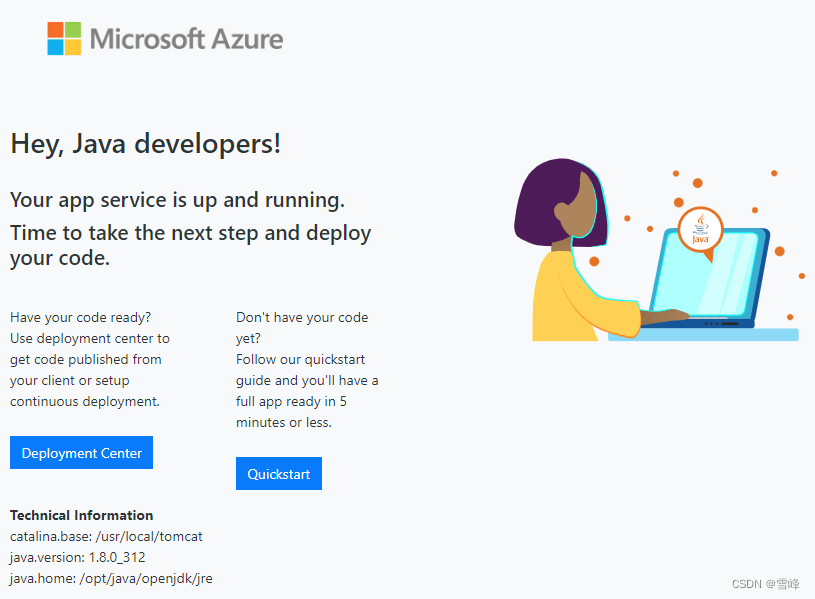
下面我们会用Azure DevOps的Pipeline把前面提到的演示应用部署上去替换这个默认首页。
配置Azure Pipeline构建和部署Java应用
从Azure控制台跳转到Azure DevOps专用控制台的Pipelines
在Azure 控制台最上边的搜索栏输入DevOps,然后点击DevOps Organizations。
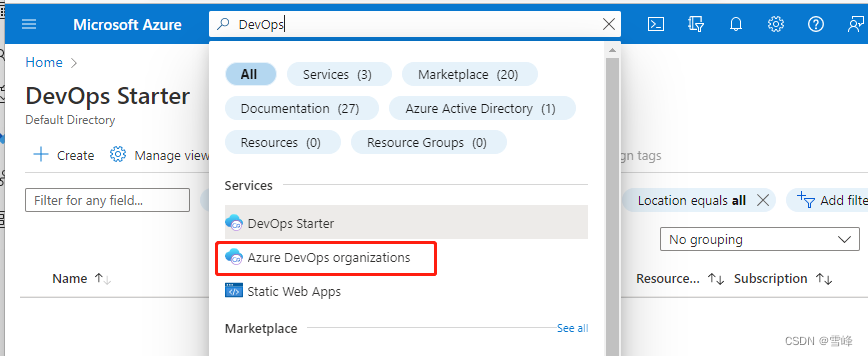
会来到跳转到DevOps专门控制台的过渡页。
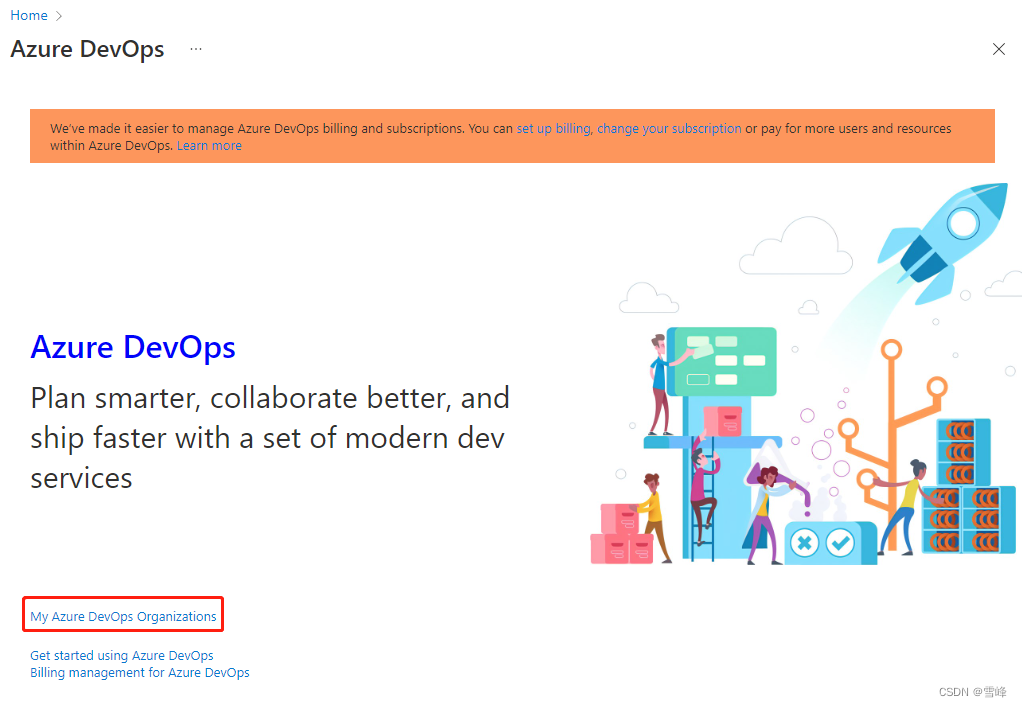
再点击这个My Azure DevOps Organizations链接。前进到选择DevOps组织页。

我这里有只有一个组织,点击这个组织的链接,就可以最终来到Azure DevOps专用的控制台了。
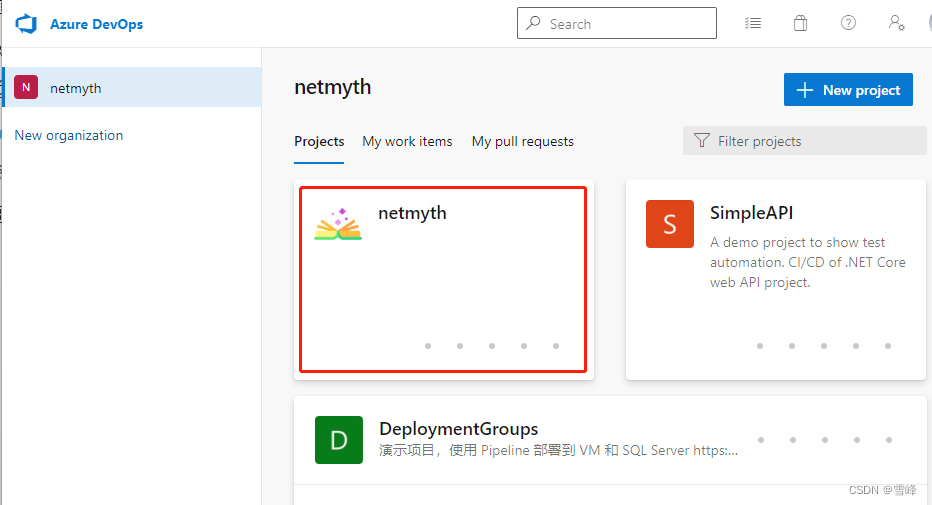
再点击第一个项目大方块,进入到项目控制台。最后点击左侧导航链接中蓝色火箭图标,就到了流水线管理的界面。
创建Azure Pipeline流水线
在Azure Pipelines主界面点击右上角的 New pipeline按钮,新建一个流水线。根据创建流水线向导,在Where is you code选择GitHub。
如果是首次连接GitHub,会跳转到GitHub登录和授权的页,按提示操作即可。
然后到Select a repository,选择你前面fork下来的源码库。
到Configure页,选择Maven package Java project Web App to Linux on Azure。
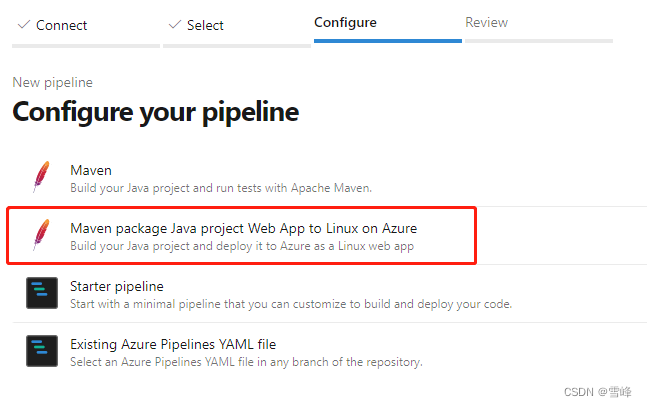
这时会弹层,按提示选择Azure的订阅,资源组,以及前面创建出来的App Service资源。

在下一页 Web App name下拉菜单选择之前创建出的App Service实例。
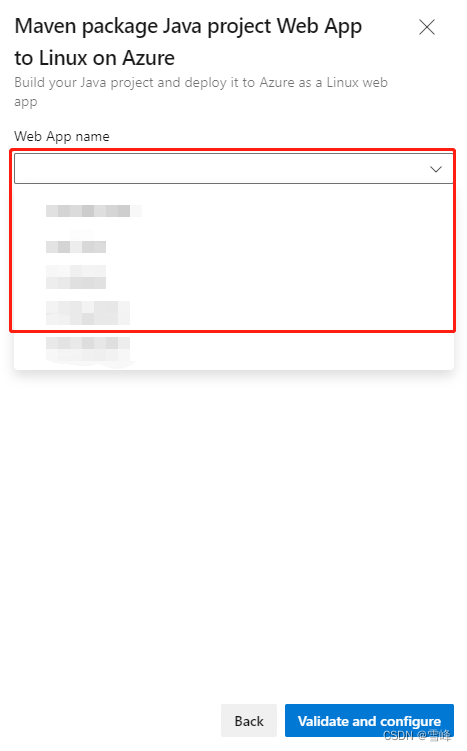
App Service中新创建的实例可能不能显示在下拉菜单中,请耐心等待直到其可以显示出来。选择相应实例名后,点击右下角的Validate and configure按钮。稍等几秒,之后会跳转到Review 页面。
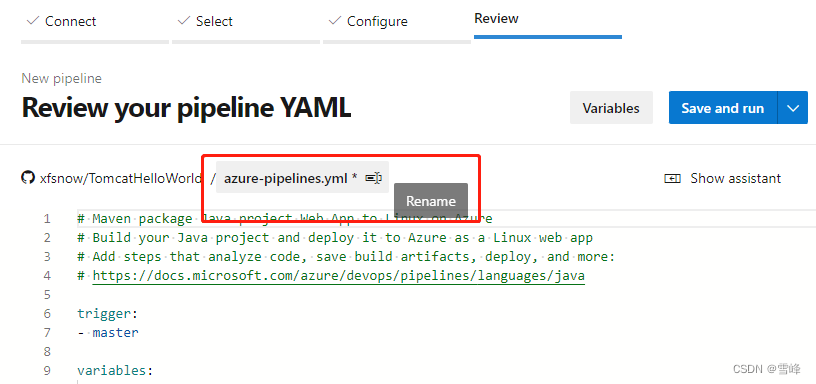
建议点击文件名,重命名成有意义的名字,比如pipelines-Build-Deploy-AppService.yml。
点击右上角Save and run按钮。在弹出的提示层里,建议Commit message写上有意义的消息,因为默认情况下这个流水线文件会提交到同一个源码库中。最后点击弹层右下角的Save and run按钮,之后会跳转到流水线运行的界面。
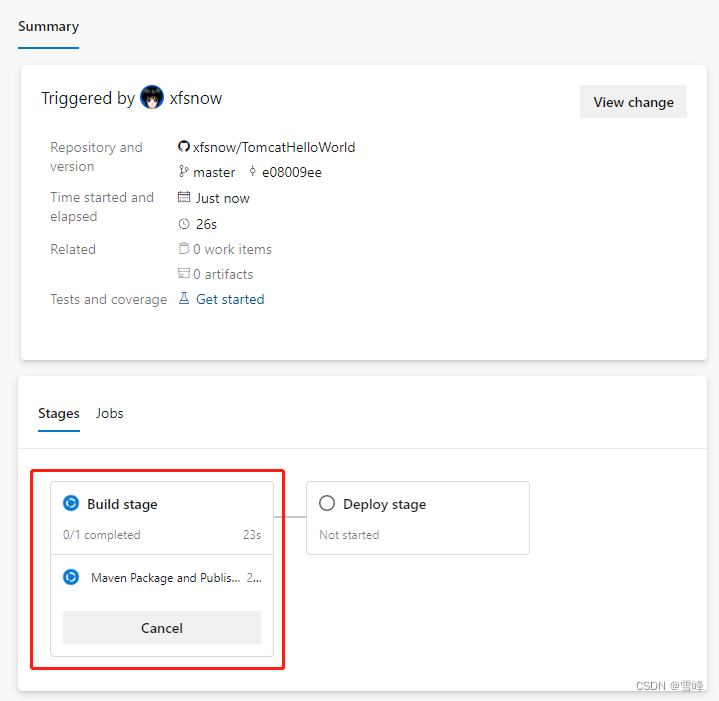
点击Build Stage,还可以前进到正在进行的任务的日志界面。
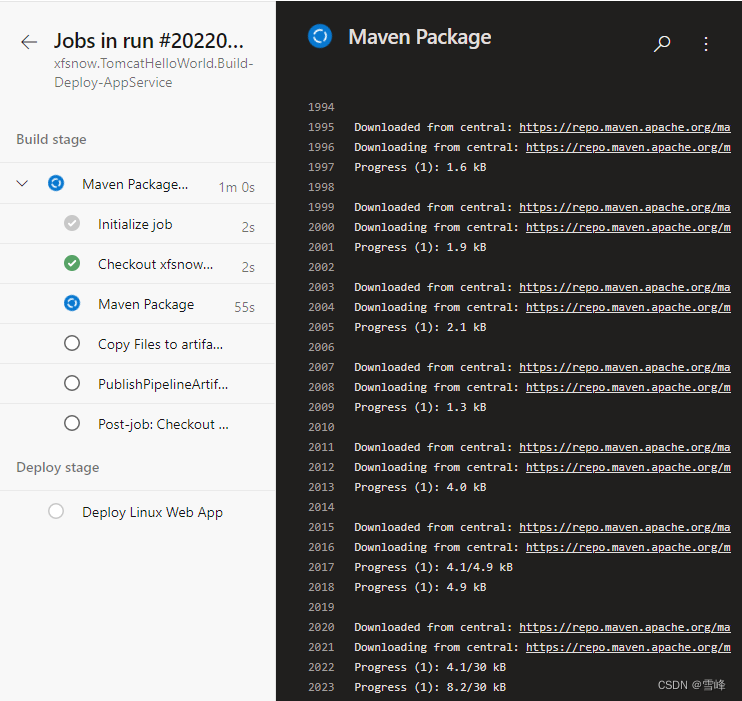
构建执行完成后,Deploy stage 在首次部署到 Azure App Service 时需要确认授权。
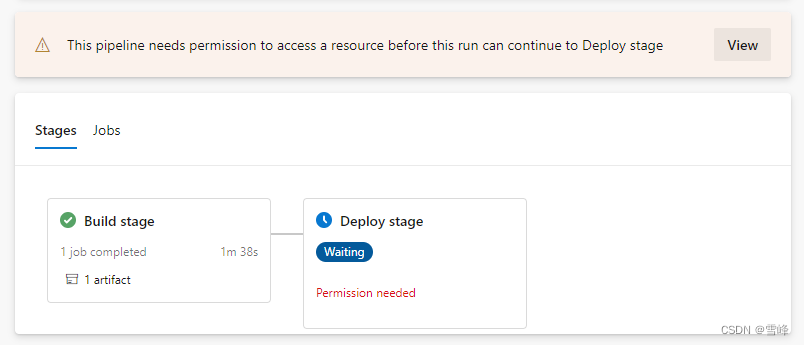
点击 View 按钮,在弹出的 Waiting for review 弹层,点击 Permit 授权,弹层再点击 Permit 确认即可。
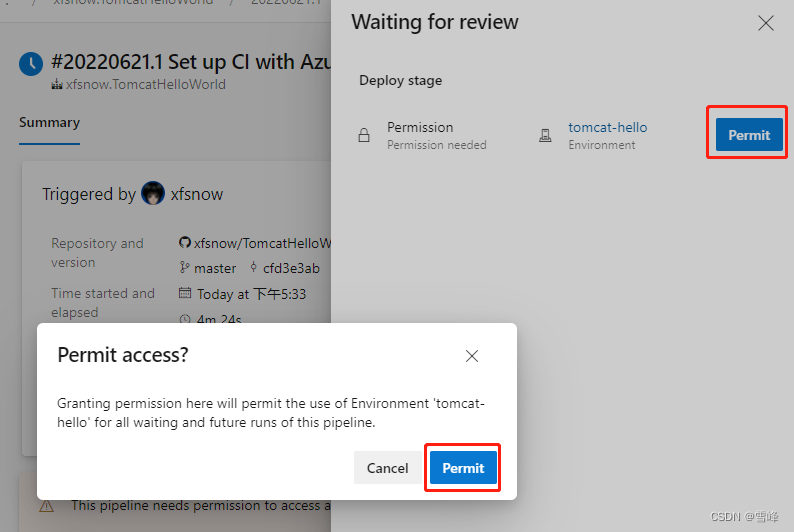
授权之后 Deploy stage 会继续执行,直到顺利完成。然后我们可以看到流水线运行页的Summary中显示Related 下有个 1 published。
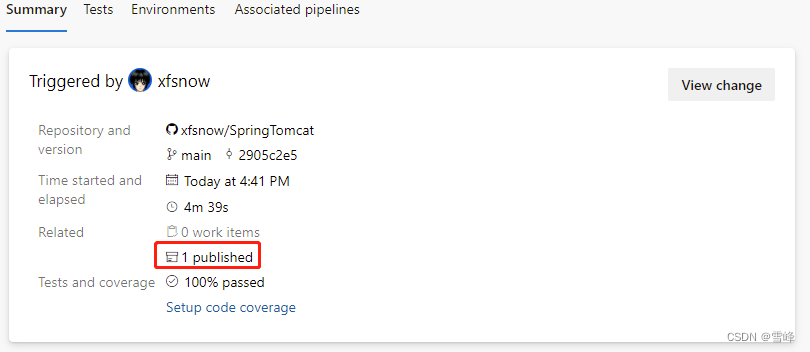
点击这个链接,再逐级展开,可以看到构建好的制品名是spring-0.0.1-SNAPSHOT.war。
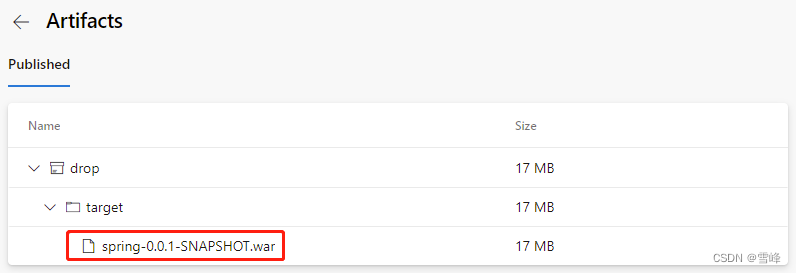
查看Azure App Service部署情况
回到Azure控制台https://portal.azure.com/,找到 App Service实例,点击左侧导航中Deployment 下的Deployment Center。可以看到显示如下部署成功的记录。
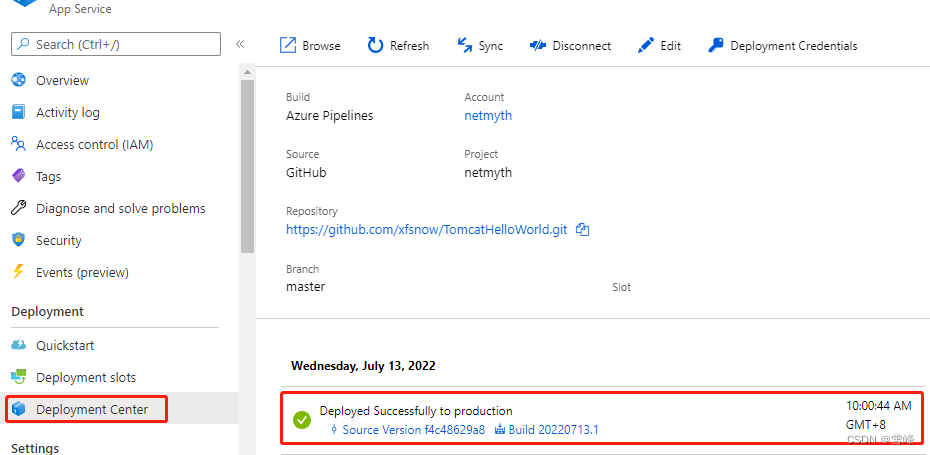
再回到Overview页点击右侧的对外提供服务的URL,会发现网站首页报错404了。
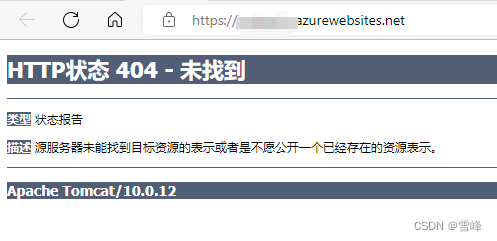
因为我们项目的pom.xml中声明了这个项目的制品文件名是spring-0.0.1-SNAPSHOT.war,前面在流水线完成结果中看到的也是这个名字,所以默认部署在Tomcat Server时会增加一个子路径/spring-0.0.1-SNAPSHOT。咱们在前述App Service的URL后面加上/spring-0.0.1-SNAPSHOT 就可以访问了。
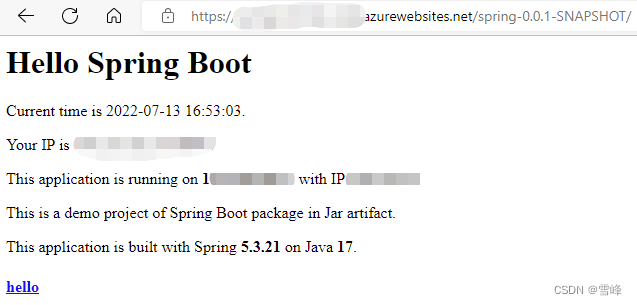
配置到App Service站点根目录
Tomcat Server中部署到网站根目录,有个简单的小办法,就是把war包名指定为 ROOT.war。我们在Pipelines流水线中加一个重命名的步骤就可以了。在Pipeline列表中点击咱们创建出的流水线,再点击右上角的Edit按钮,编辑一下。
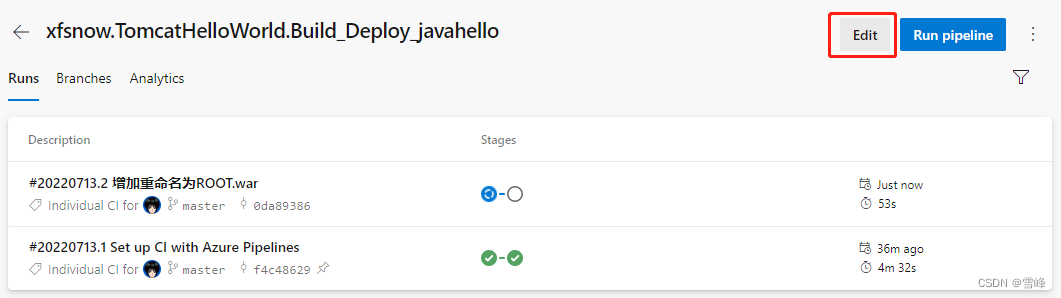
在编辑界面里找到 - task: CopyFiles@2 这个任务,在这行上面增加。
# 增加一个重命名的步骤,把打包制品文件名统一成 ROOT.war,以便后续部署到 App Service 的根目录。
- bash: |
echo $(System.DefaultWorkingDirectory)
mv $(System.DefaultWorkingDirectory)/target/*.war $(System.DefaultWorkingDirectory)/target/ROOT.war
这个任务其实是使用的Pipeline中执行 bash 命令的任务类型,$(System.DefaultWorkingDirectory)是个Pipeline中的环境变量,前面构建的任务会根据我们pom.xml中指定的输出设置构建成 hello.war,我们用 mv 命令把它重命名成 ROOT.war。保存流水线后会自动执行,等待执行完毕。我们再到App Service对外服务的URL,重新刷新一下,应用已经可以从域名根目录访问了。